すべての Apple デバイスでアプリがダウンロードされないようにする方法
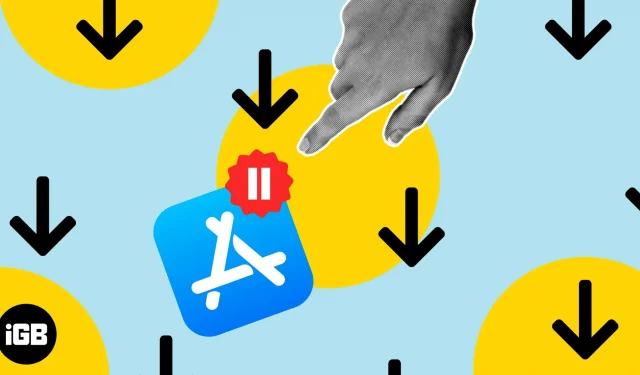
人々が Apple エコシステムを賞賛する理由はいくつかあります。間違いなく、最も優れた機能の 1 つは、すべてのデバイスが相互にうまく同期することです。ただし、iPhone にダウンロードしたすべてのアプリが iPad またはその他の Apple デバイスに自動的にインストールされると、事態は収拾がつかなくなります。
いずれかのデバイスの空き容量が少ない場合、不必要なダウンロードによってさらなる問題が発生する可能性があります。あなたも同じ状況にある場合は、ストレージ容量を節約するためにすべての Apple デバイスでアプリの自動ダウンロードを停止する方法を説明しますので、読み続けてください。
他の Apple デバイスへのアプリの自動ダウンロードを停止する方法
Apple は、すべての Apple デバイスで同じ Apple ID を使用することを推奨しています。家族のメンバー用にデバイスを設定している場合は、別の Apple ID を使用してファミリー共有を設定する必要があります。これにより、デバイスで行うすべての作業が iCloud に同期されるため、デバイスを簡単に切り替えて、中断したところから再開できます。
しかし、この素晴らしい同期システムの (主観的には) 欠点の 1 つは、アプリの自動ダウンロード機能です。このスイッチをオンにすると、他のデバイスで購入したすべての無料アプリと有料アプリが現在のデバイスにインストールされます。
他のデバイスを混乱させないように、iPhone でアプリの自動ダウンロードをオフにする方法は次のとおりです。
- iPhone で設定アプリを開きます。
- アプリストアに移動します。
- [自動ダウンロード] メニューで、[アプリのダウンロード] トグルをオフにします。
ノート。Apple ID に関連付けられている他のデバイスがアプリを自動的にダウンロードしないようにするには、そこでこれらの手順を繰り返す必要があります。
また、ソフトウェアの問題を修正するには、デバイスを最新のソフトウェア バージョンに更新してください。
他の Apple デバイスのスペースを解放してください。
最近の iPad には適切なストレージ オプションが付属していますが、16 GB または 32 GB のストレージを備えた iPad を使用している人もいます。さらに言えば、古い iPhone やその他の Apple デバイスのユーザーにも同じことが当てはまります。
「アプリの自動ダウンロード」トグルをオフにすると、ストレージが不足している iPad、iPhone、またはその他の Apple デバイスのストレージを解放できます。他にご質問がある場合は、以下のコメント欄にお知らせください。できるだけ早くご連絡させていただきます。



コメントを残す